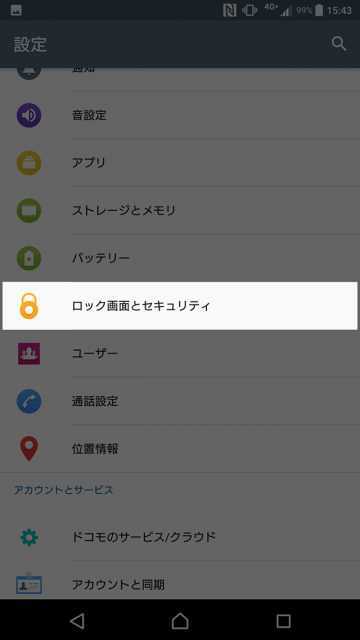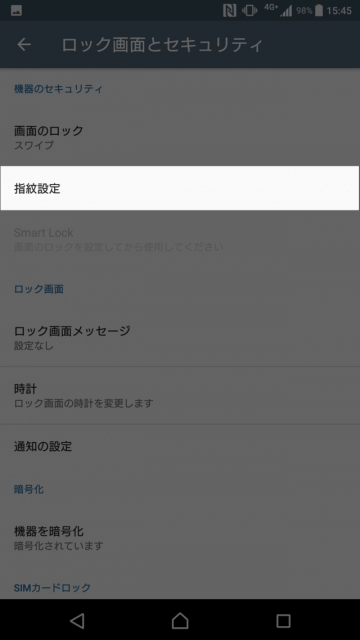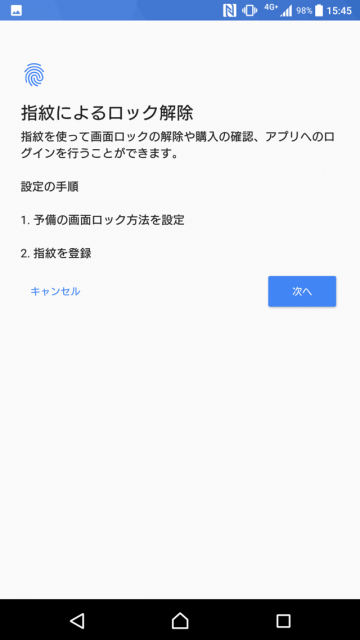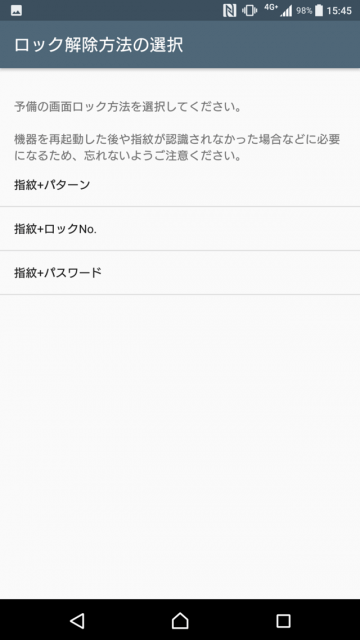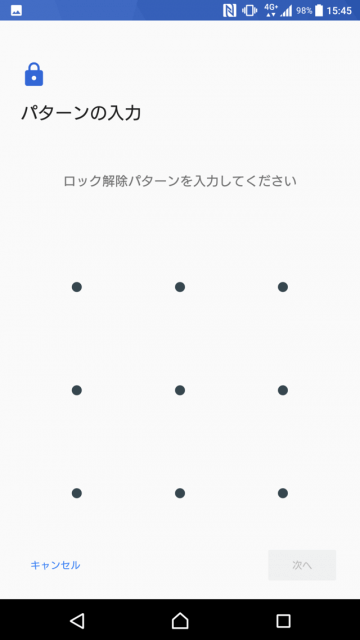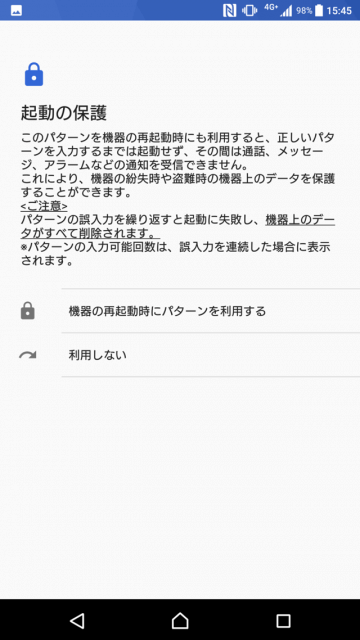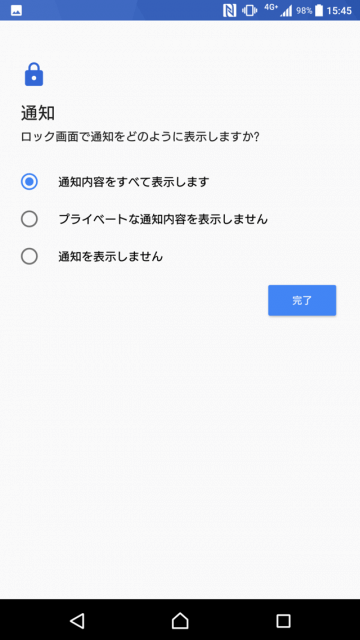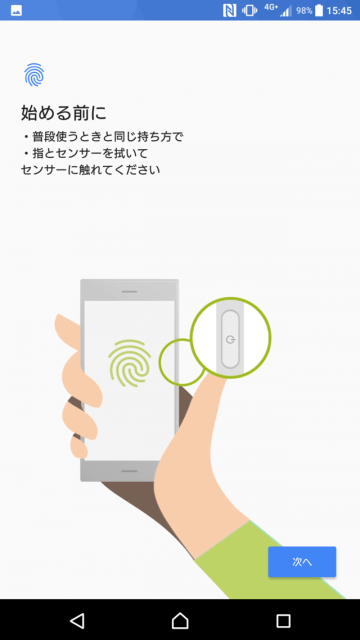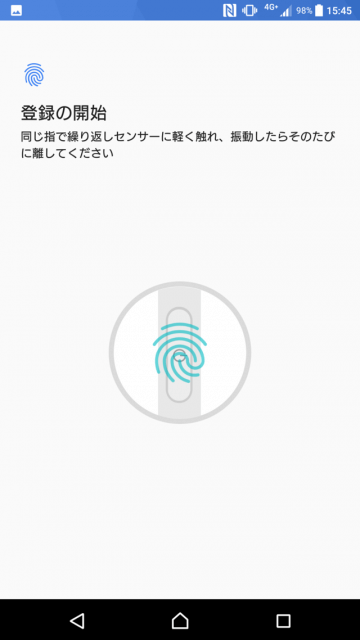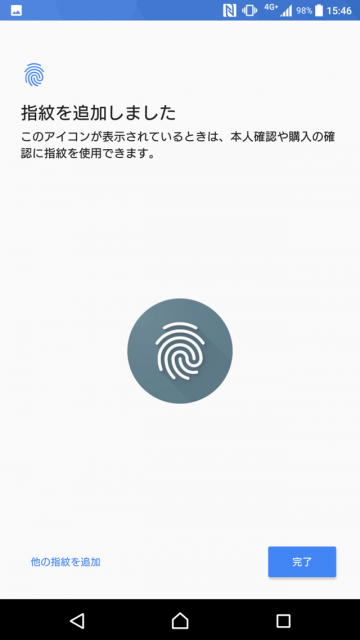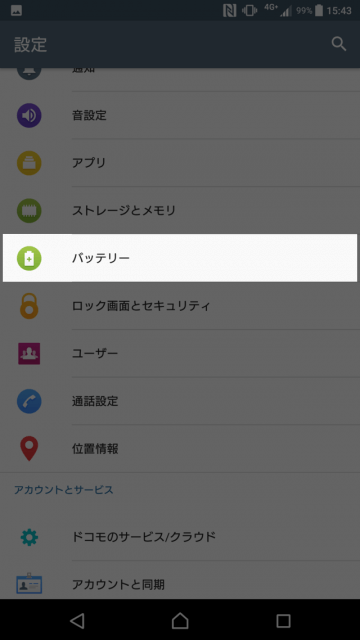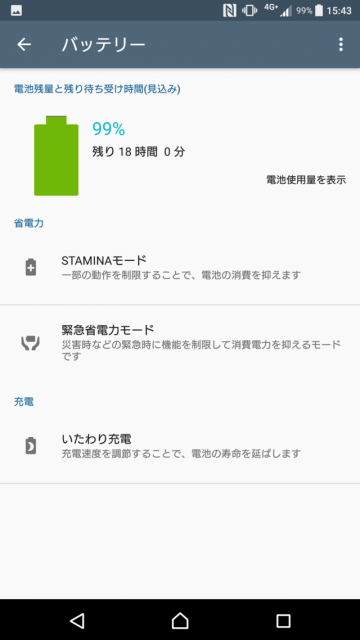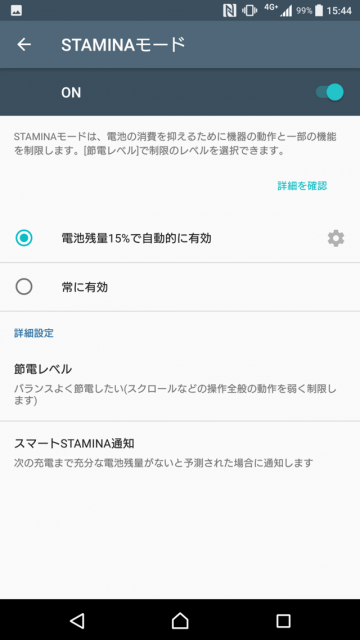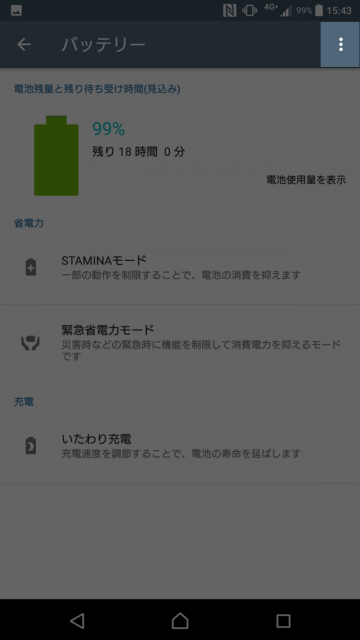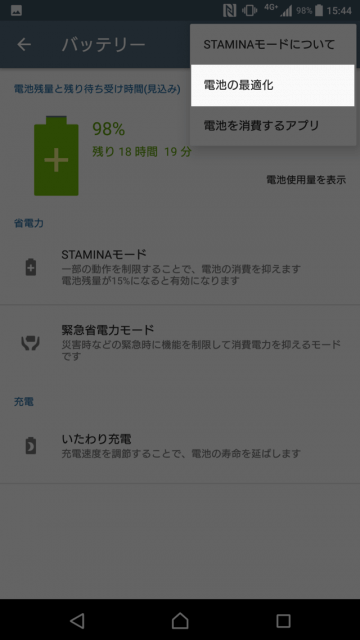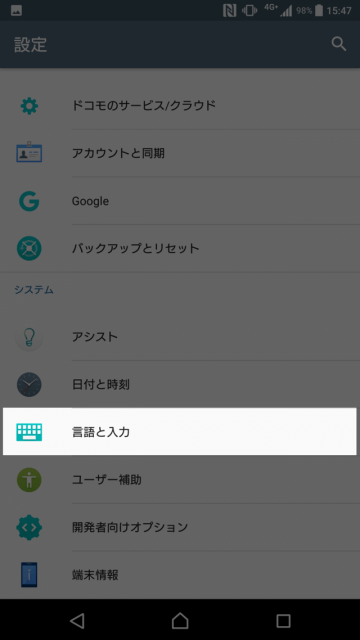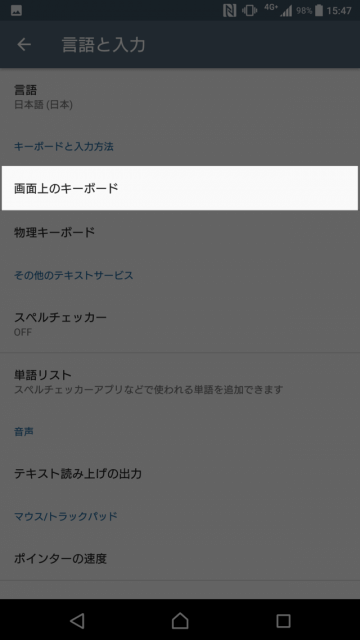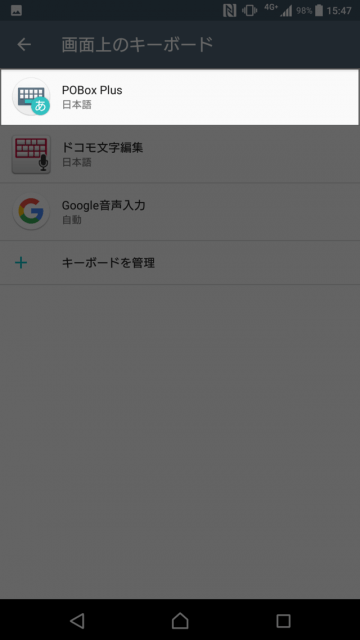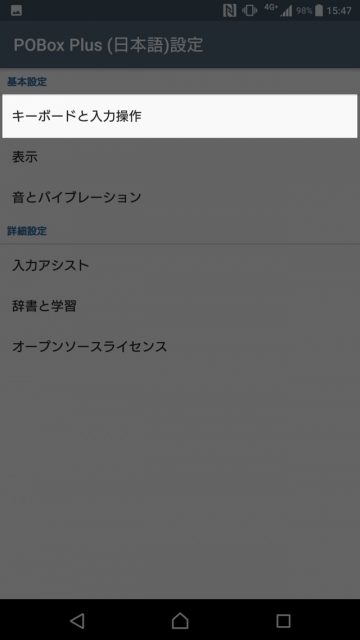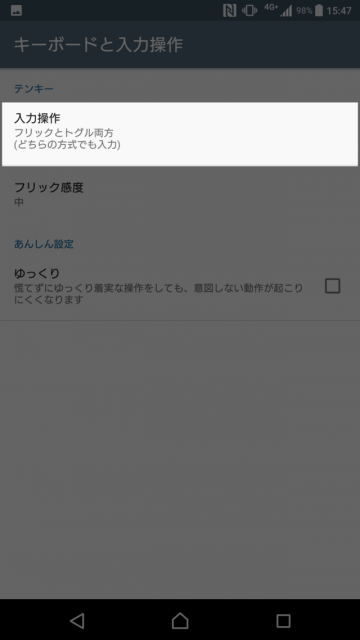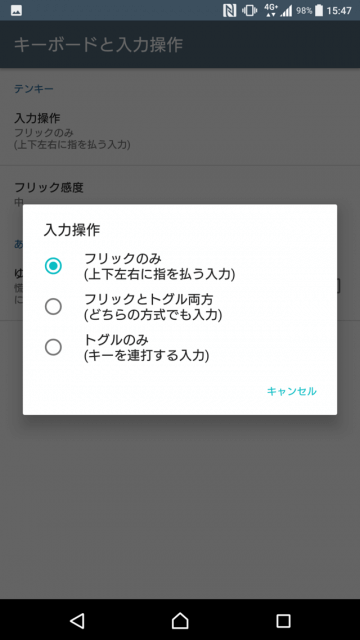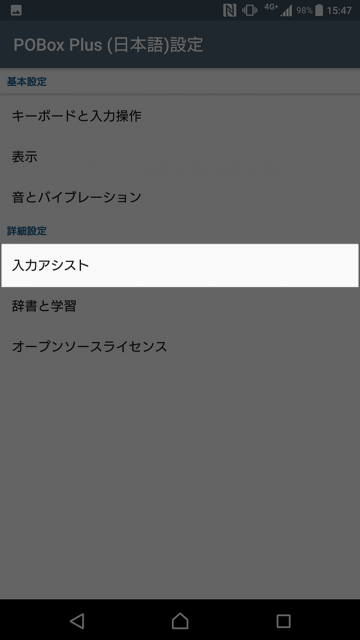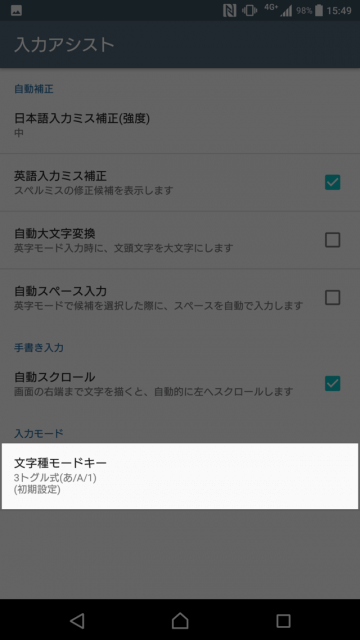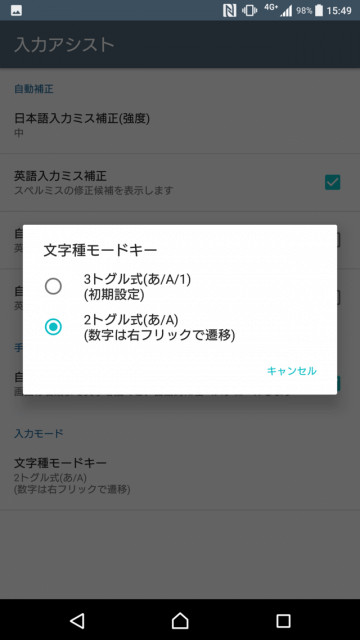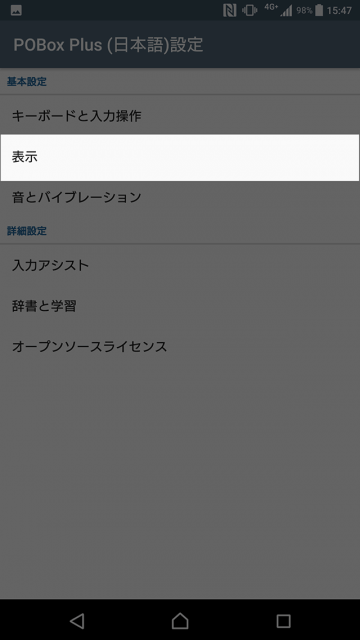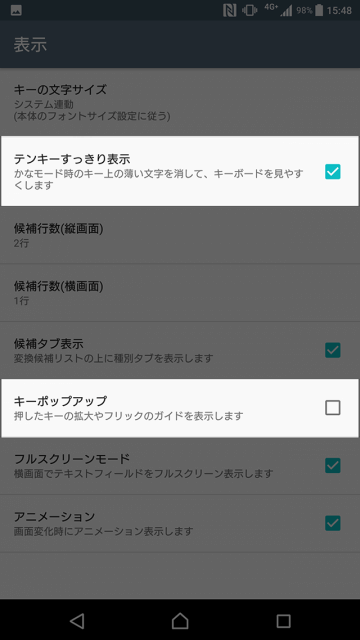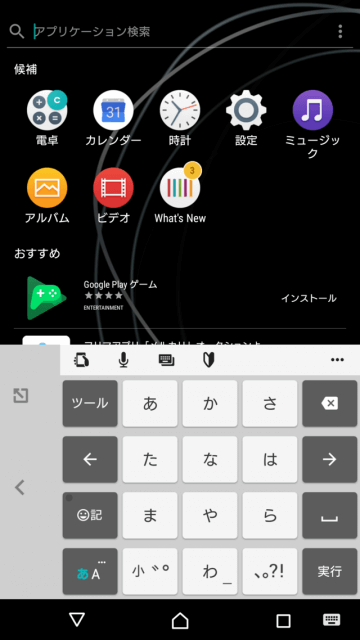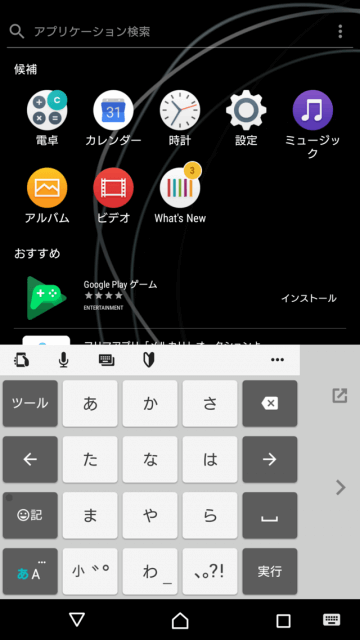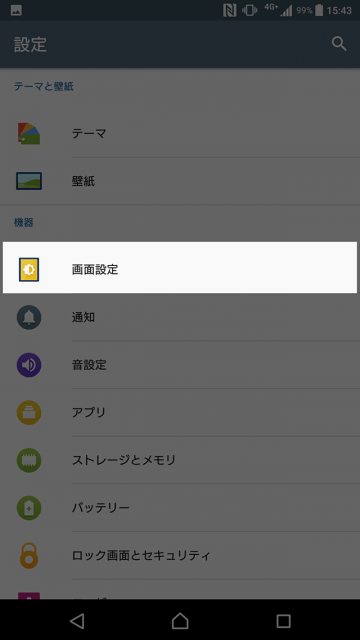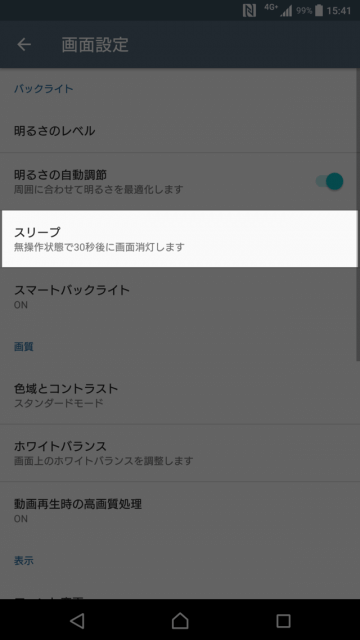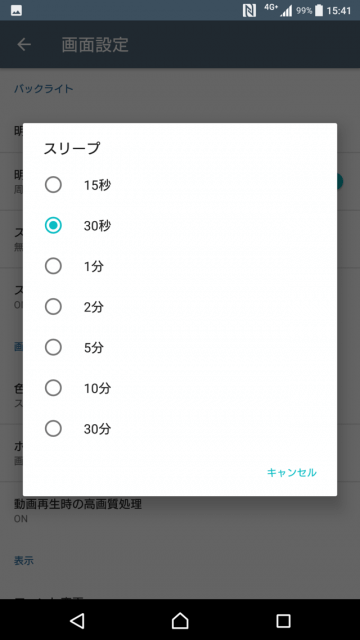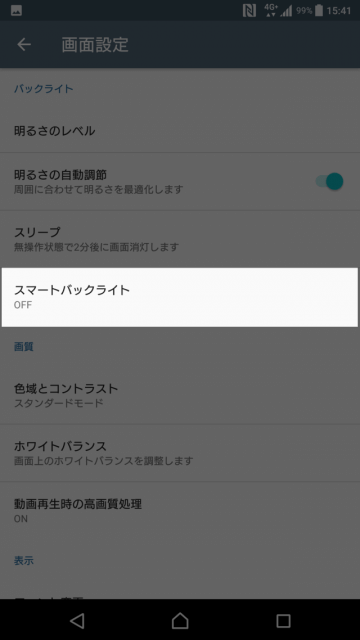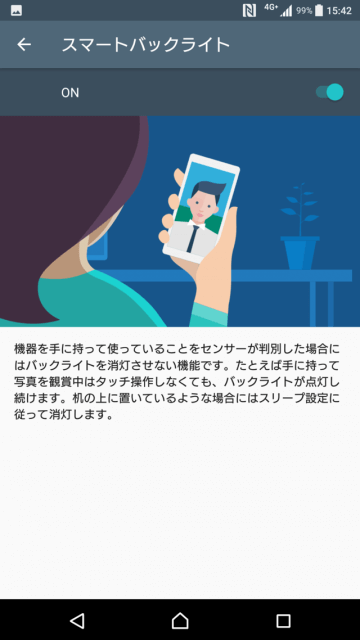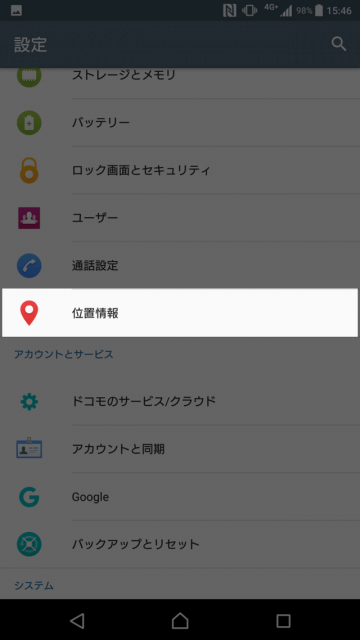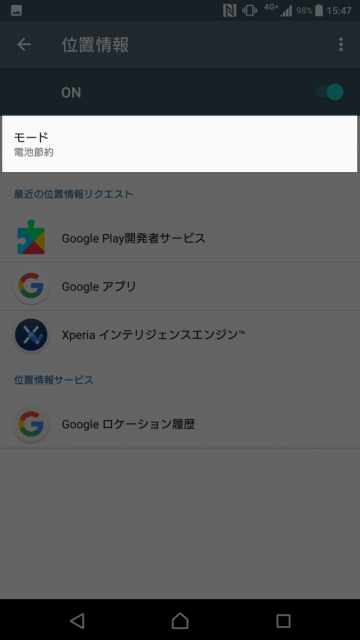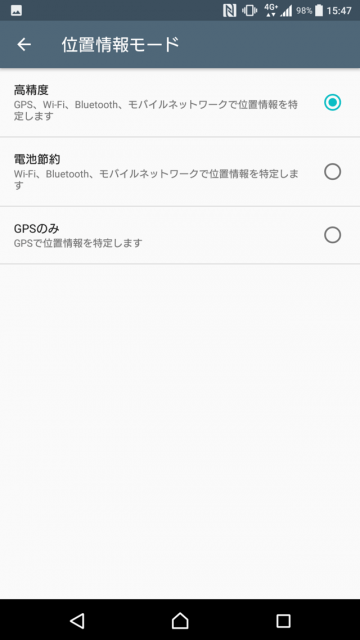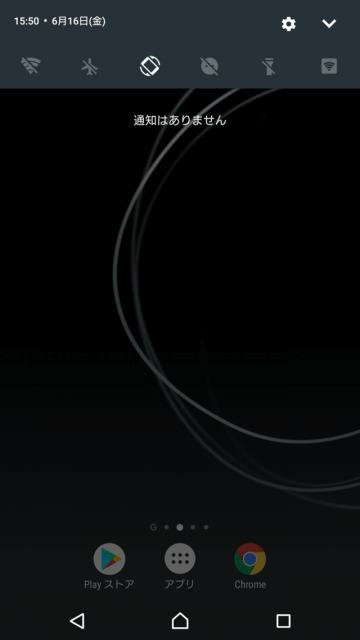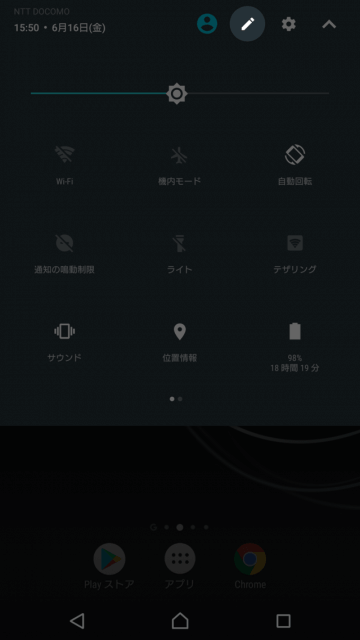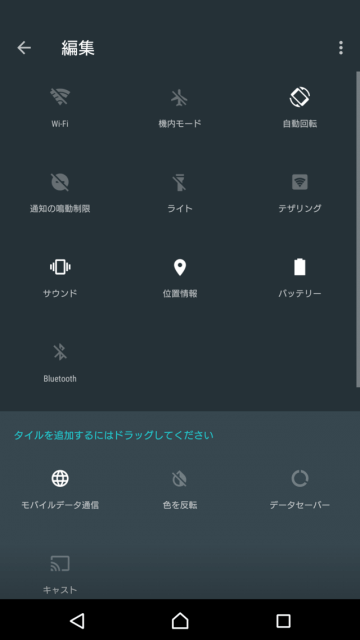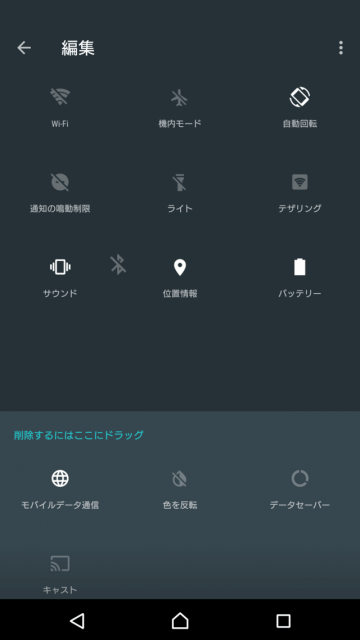目次
指紋認証機能を有効にする
指紋認証はロック解除だけでなくGoogl Playでの決済等にも使うことができるので、ぜひ設定しておきたいところ。STAMINAモード
バッテリーを節約して駆動時間を延ばすことができる「STAMINAモード」は便利なんでぜひ使いましょう。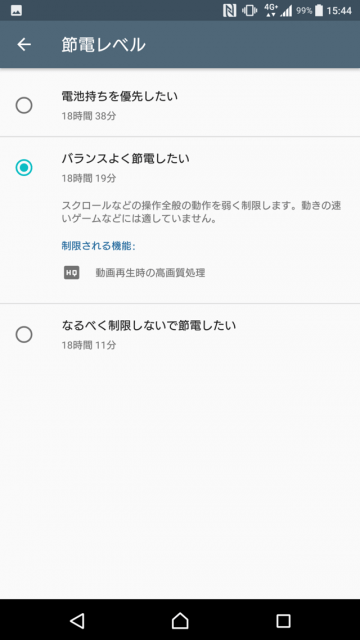 節電レベルを「電池持ち優先」「バランスよく」「なるべく制限しない」から選択することができます。
節電レベルを「電池持ち優先」「バランスよく」「なるべく制限しない」から選択することができます。
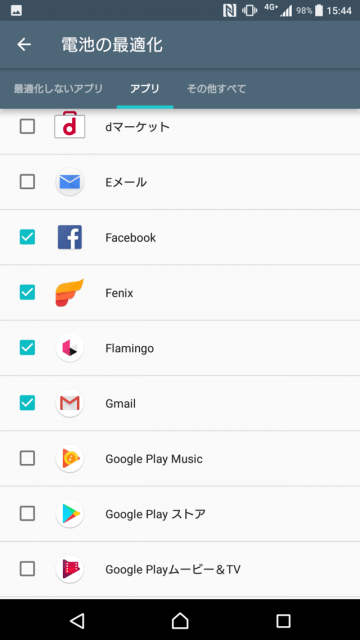 電池の最適化をしないアプリを選択します。
電池の最適化をしないアプリを選択します。
文字入力(POBox Plus)
スマホですからね。文字入力絶対しますよね。というわけでXperiaの標準装備であるPOBox Plusの設定を見直していきます。入力方法を「フリック」のみにする
フリックとトグルが共存してると、「ママ」とか打ちづらいですからね。「ママ」なんて入力しないですけど。 「うわあああああああああああ」とか、そういうのを入力しやすいようにしたいんです。数字キーの表示を言語切り替えキーのフリックにする
標準では言語切り替えキーは「かな→英数→数字→かな…」の3トグル式です。が、正直数字のみ入力することってあまりないし、英字の下フリックで数字入力できるのでかなと英数の2トグルでいいんですよね。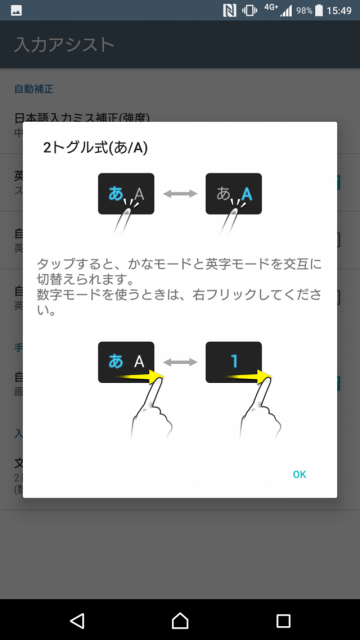 数字キーを出したい場合は切り替えキーを右フリックする感じになります。
数字キーを出したい場合は切り替えキーを右フリックする感じになります。
キーポップアップを非表示に
最初のうちはいいですけど、慣れるとフリック入力時のポップアップいらなくないですか?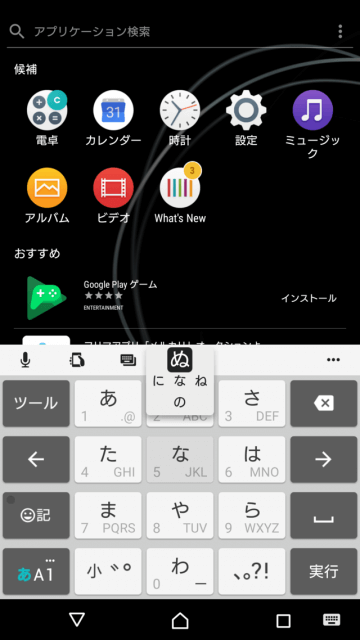 こういうやつ。いらんので消してしまいましょう。
こういうやつ。いらんので消してしまいましょう。
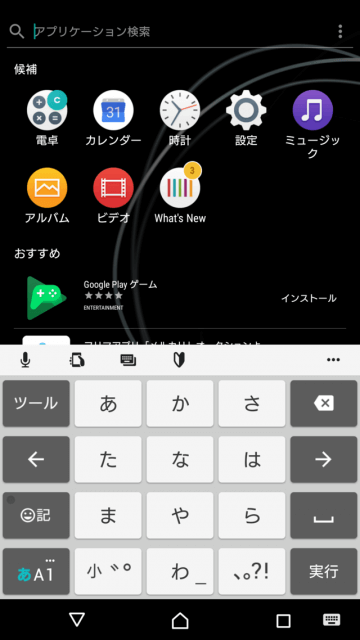 こんな感じになります。めっちゃスッキリ。
こんな感じになります。めっちゃスッキリ。
片手キーボードを使う
Xperia XZ Premiumは画面サイズが5.5インチなので、ぶっちゃけ片手でのキー入力はしんどみがあります。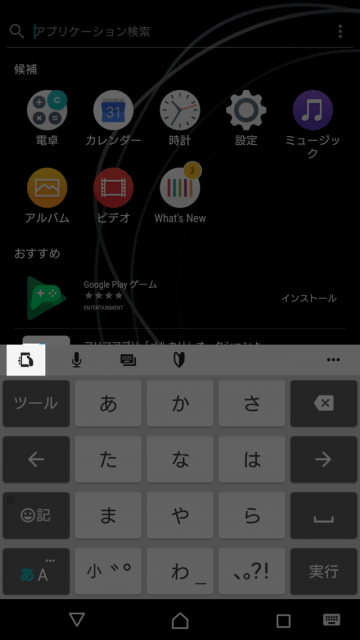 そんな時は、キー上部にあるスマホを片手で持っているアイコンをタップしましょう。
そんな時は、キー上部にあるスマホを片手で持っているアイコンをタップしましょう。
ディスプレイのスリープ時間を変更する
買ったばかりの状態だと、無操作で30秒経過すると画面がスリープします。これ、個人的にはちょっと短いので変更します。スマートバックライトを有効にする
Xperiaには、端末を持っている場合にバックライトを消灯させない「スマートバックライト」機能があります。 オンにしていて困ることはない(というか普通に便利だと思う)ので、設定から有効にしておきましょう。位置情報(GPS)の精度を上げる
マップを使う人は特に大事な位置情報。なぜか初期設定では電池消費を抑える設定になっていて精度が低めなので変更した方がいいでしょう。クイック設定パネルを並び替える
通知バーを下ろしてサクッと設定を切り替えらるクイック設定パネル。 優先度の高いものを手前に持ってきておいた方が何かと便利なので並びを変更しましょう。ざっとこんな感じでしょうか。 そんな多くないですが、この辺やっとくとわりと快適です。 追記 新色「Rosso」が発表されました。かっこいい! ドコモ、Xperia XZ Premium SO-04Jの新色「Rosso」を発表!発売日は10月27日 購入は以下から Xperia XZ Premium SO-04Jを購入する [amazonjs asin=”B071FMHY1F” locale=”JP”] [amazonjs asin=”B071F9FT9X” locale=”JP”] [amazonjs asin=”B06Y5919TF” locale=”JP”]